Большинство начинающих пользователей Mac запускают приложения, открывают файлы, документы и окна, а также выполняют другие задачи, либо переходя в строку меню приложения, либо используя назначенные сочетания клавиш. Но опытные пользователи Mac знают о силе контекстных меню, когда работают в OS X.
Контекстные меню включают в себя пользовательский набор назначенных ярлыков и действий, которые появляются, когда вы щелкаете правой кнопкой мыши или управляете щелчком мыши по приложению, файлу или выделенному тексту. Эти меню полезны для случаев, когда вы не хотите перетаскивать мышь на строку меню или панель инструментов для выполнения действия или когда вы не можете вспомнить сочетание клавиш для определенного элемента.
Сегодня я покажу вам общие места, где можно найти контекстные меню на любом Mac, и как использовать BetterTouchTool
создавать контекстные меню и способы доступа к ним с помощью трекпада Mac или MagicMouse.
Как работают контекстные меню
Если щелкнуть правой кнопкой мыши (или удерживать нажатой клавишу «Control») непосредственно на рабочем столе, появится контекстное меню с параметрами создания новой папки или сортировки файлов на рабочем столе.
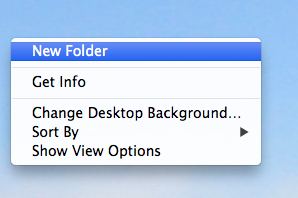
Если вы щелкнете правой кнопкой мыши по файлу на рабочем столе или в окне Finder, вы получите опции, дублирующие файл, отправляющие его в электронную почту или Twitter, перемещающие его в корзину, добавляющие тег (новая функция Mavericks) и многое другое. Больше.
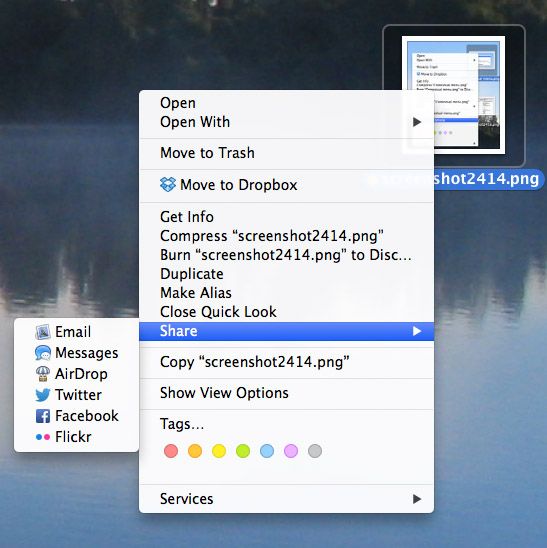
Также обратите внимание, что если включено, есть список сервисов ярлыков (см. Скриншот выше). Если службы не отображаются, откройте «Системные настройки» в Dock и перейдите на «Клавиатура»> «Ярлыки»> «Службы». Также включите все элементы управления, где указано «Полный доступ с клавиатуры».
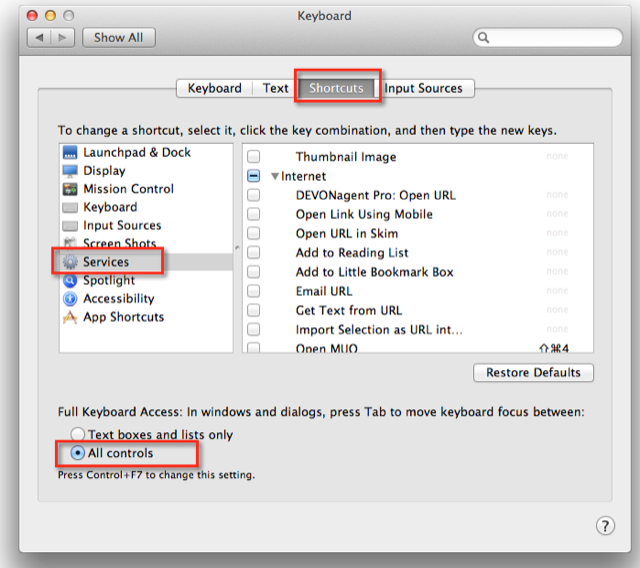
Вы можете просмотреть список и включить ярлыки, которые вы хотите отображать в Сервисах. Элементы, которые появляются в Сервисах, будут зависеть от приложения и / или файла, по которому вы щелкаете правой кнопкой мыши. Например, если вы выберете и щелкнете правой кнопкой мыши по некоторому выделенному тексту на веб-странице, по умолчанию вы получите возможность скопировать текст, выполнить поиск по этому тексту в Google или получить текст, который вам говорили.
Если на вашем Mac установлен Evernote, в меню «Службы» также может быть действие для копирования этого текста в Evernote. Аналогично, если у вас установлен TextExpander, вы можете щелкнуть правой кнопкой мыши на слове или фразе и выбрать, чтобы создать новый фрагмент с выделением. Опять же, то, что появляется в Сервисах, зависит от того, что вы включили в Системных настройках, и от пунктов меню Сервис, которые разработчики приложений создали для своего приложения.
Вы также можете создавать собственные параметры Сервисов, используя Automator
тема, которую я рассмотрел ранее.
Контекстные меню с использованием BetterTouchTool
BetterTouchTool — одно из моих самых популярных приложений для Mac.
, который позволяет пользователям выполнять все виды действий, используя жесты пальцев на своем Mac Trackpad или MagicMouse. Я создал сотни ярлыков в BTT для всех моих наиболее часто используемых приложений.
BTT — все еще бесплатное приложение, которое стоит потраченного времени, чтобы изучить, как использовать. Смотрите эту статью
о том, как начать работу с BTT, и эту статью
для более сложных советов и функций.
Теперь, если вы обнаружите, что вам нравится мощь контекстных меню, есть способ создать аналогичную функцию с помощью BTT. Например, когда я пишу статьи в MarsEdit, я могу выполнить касание в четыре пальца в приложении и вызвать список созданных мною BTT-действий, основанных на MarsEdit.
пункты меню и макросы, которые я создал в Keyboard Maestro
,
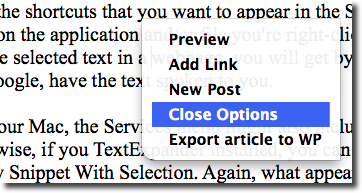
Эти действия позволяют мне создать новый пост, открыть пост в Preview, добавить ссылку на выбранный текст и экспортировать пост в WordPress. Конечно, MarsEdit также включает элементы контекстного меню по умолчанию (см. Ниже), которые появляются при выборе и щелчке правой кнопкой мыши по тексту, но вместо этого с помощью метода BTT я могу создавать ярлыки, которые я использую чаще всего.
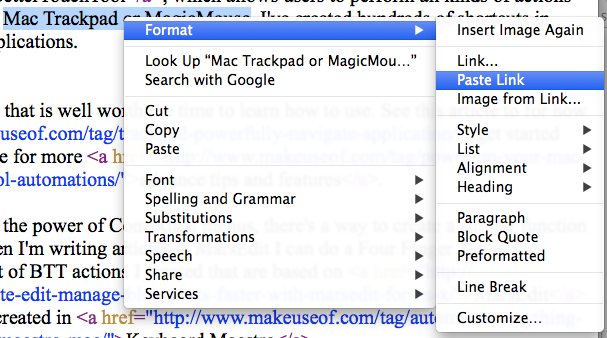
Как создать меню BTT
Получить два или более элементов, всплывающих с помощью BTT, довольно просто. Все, что вам нужно сделать, это назначить один и тот же жест пальцем каждому действию, которое вы хотите отобразить в качестве своего рода контекстного меню. Это работает лучше всего, когда вы назначаете жесты выбранным приложениям вместо глобального меню.

Имя, которое вы даете каждому действию в разделе «Заметки», появится во всплывающем меню. Вы также можете, конечно, назначить любой жест пальцем, который вам нравится. Я использую касание четырьмя пальцами для всех своих действий в контекстном меню, чтобы мне не приходилось запоминать разные жесты для разных приложений. Также обратите внимание, что действия BTT могут состоять из нескольких подэтапов, которые я объясню в этой статье.
,
Ваши пункты меню BTT могут основываться практически на любых сочетаниях клавиш или серии сочетаний клавиш, которые вы выполняете в приложении. Вам не нужно запоминать назначенные сочетания клавиш для выполнения этих действий. Вы можете просто нажать и выполнить действия, когда они вам нужны.
Кодирование не требуется
Сила использования таких приложений, как BetterTouchTool и контекстных меню, заключается в том, что вам не нужно создавать специальные сценарии AppleScript или обезьяны с помощью хаков из командной строки. Вам просто нужно немного времени, чтобы научиться настраивать действия, которые вы обычно выполняете на своем Mac.
Я надеюсь, что вы найдете этот урок полезным. Если у вас есть какие-либо вопросы о функции контекстных меню или о том, как использовать BetterTouchTool, просто задайте их в разделе комментариев ниже.


![Как установить Mountain Lion на ПК [Хакинтош]](https://helpexe.ru/wp-content/cache/thumb/f4/9dd42417c036bf4_150x95.png)
![Как использовать ваши F-клавиши для запуска приложений и элементов поиска [Mac]](https://helpexe.ru/wp-content/cache/thumb/b4/6148d9ede8638b4_150x95.png)

